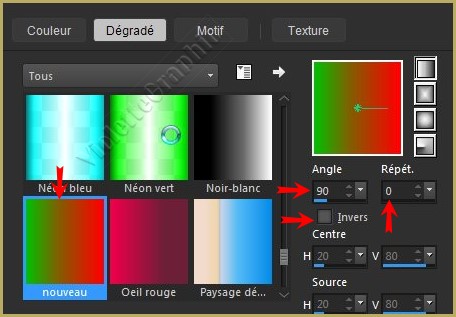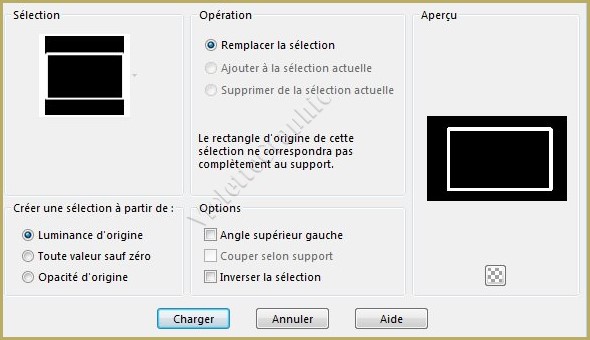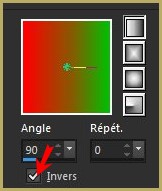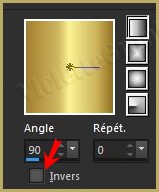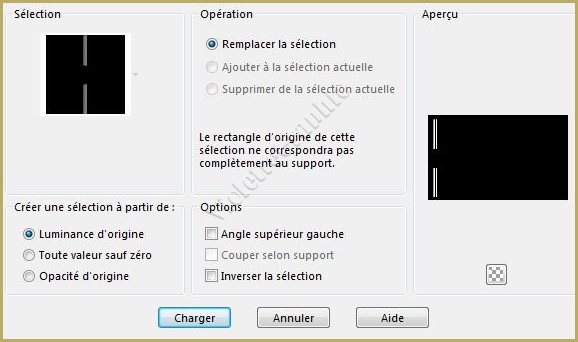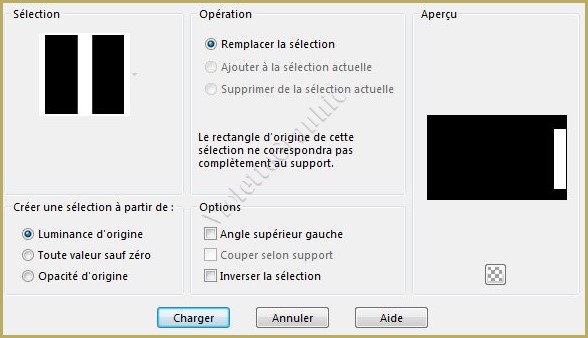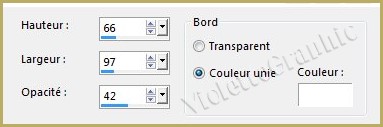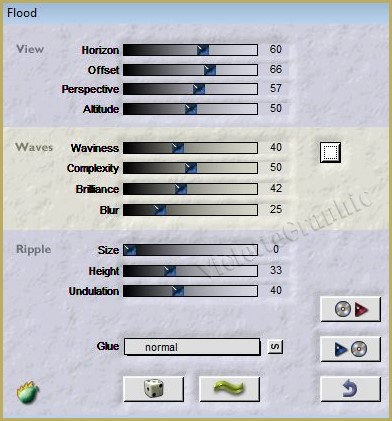|
Les Tutoriels Traduits d'Aliciar Diseños avec son aimable autorisation ***
Merci Aliciar de m'avoir accordé l'exclusivité de tes traductions ***
Ces traductions m'appartiennent *** *** Tag Simbiosis *** Ce tutoriel a été réalisé dans PSP X8 mais peut être effectué dans les autres versions PSP *** Matériel nécessaire pour effectuer ce tutoriel: Tubes : Tube calguisdecom17022014 Tube femme_en_noir_et_blanc_tubed_by_thafs Masque : Narah_mask_ 0799.jpg dégradé : Goldgradient Word Art Simbiosis_aliciar Sélections: sel3902_aliciar, sel3903_aliciar et sel3904_aliciar (Placer dans le dossier sélections de Corel PaintShop Pro) Filigrane tutorialespspaliciar *** Filtres : ICI Filter Factory Gallery A/Raygun AAA Frames/Foto Frame Flaming Pear/Flood *** Matériel :*** Les tubes sont offerts à usage personnel Vous n'avez pas la permission de placer ces tubes sur un autre site sans la permission du créateur ***
*** **Ouvrir les tubes , les dupliquer et fermer les originaux
1 - Ouvrir une image transparente de 988 x 550 pixels
2 - Remplir de dégradé formé des couleurs : premier-plan couleur #00c000b/ arrière-plan couleur #ff0000 configuré : linéaire/angle: 90°/Répétition: 1/inverser non coché
3 - Calques/Nouveau calque **Sélection/Charger/Enregistrer une sélection/charger à partir du disque Charger la sélection : sel3902_aliciar.PspSelection
**Remplir de dégradé n°2 configuré : linéaire/angle: 90°/Répétition: 1/inverser coché
Sélection/Ne rien sélectionner
4 - Calques/Fusionner les calques visibles
5 - Calques/Nouveau calque Remplir de dégradé GoldGradientconfiguré : linéaire/angle: 90°/Répétition: 1/inverser non coché
6 - Activer le masque Narah_mask_0799.jpg Calques/Nouveau calque de masque/à partir d'une image/Ajout d'un masque à partir d'une image sélectionner le masque Narah_mask_0799.jpg
**cocher luminance d'origine **Dans la Palette des calques clic droit sur le calque groupe /Fusionner le groupe
7 - Activer le calque fusionné Effets/ Filter Factory Gallery A/Raygun réglages par défaut
8 - AAA Frames/Foto Frame réglages par défaut
9 - Activer le calque du masque **Calques/Nouveau calque **Sélection/Charger/Enregistrer une sélection/charger à partir du disque Charger la sélection : sel3903_aliciar.PspSelection
**Remplir de dégradé GoldGradientSélection/Ne rien sélectionner
10 - Effets/Effets Artistiques/Simili réglages suivants :
11 - Mode de fusion: Fondu Opacité à 36%
12 - Calques/Nouveau calque **Sélection/Charger/Enregistrer une sélection/charger à partir du disque Charger la sélection : sel3904_aliciar.PspSelection
**Remplir de dégradé GoldGradientSélection/Ne rien sélectionner
13 - Effets/Effets Artistiques/Simili réglages du n°10 14 - Calques/Fusionner les calques visibles
15 - Effets/Effets 3D/Bouton réglages suivants :
16 - Activer le tube femme_en_noir_et_blanc_tubed_by_thafs.pspimage Edition/Copier/Edition/Coller comme nouveau calque Image/Redimensionner à 75%/décocher " Redimensionner tous les calques" Placer comme sur l'image finale
17 - Calques/Dupliquer Image/Retourner/Renverser horizontalement Placer à côté du tube original
18 - Baisser l'opacité à 46% Mode de fusion: Luminance Héritée
19 - Activer le tube calguisdecom17022014.pspimage Edition/Copier/Edition/Coller comme nouveau calque Image/Redimensionner à 50%/décocher " Redimensionner tous les calques"
20 - Placer sur le bord de rectangle
21 - Effets/ Flaming Pear/Flood réglages suivants : couleur #ffffff
22 - Activer le tube Word Art Simbiosis_aliciar.pspimage Edition/Copier/Edition/Coller comme nouveau calque Placer les deux morceaux comme sur l'image finale
23 - Placer votre signature 24 - Placer le copyright tutorialespspaliciar
25 - Image/Ajouter des bordures : 30 pixels couleur #ffffff 26 - Exporter en JPEG Optimisé *** *** Traductions ©Violette Décembre 2015 ***
|